4K οθόνες είναι το επόμενο μεγάλο πράγμα στην οθόνη, αλλάχωρίς το βίντεο που έχει τραβηχτεί και επεξεργαστεί για να εμφανίσει 4Κ, η οθόνη σας δεν πρόκειται να είναι σε θέση να κάνει πολλά. Αν παράγετε περιεχόμενο βίντεο, δεν χρειάζεστε μόνο ένα καλό εργαλείο για να το επεξεργαστείτε μετά την παραγωγή, χρειάζεται επίσης ένας τρόπος για να μειώσετε το μέγεθος του αρχείου για μεγάλα 4K βίντεο ώστε να μπορούν να μοιράζονται online.

Μειώστε το μέγεθος αρχείου για βίντεο 4K
Όταν πρόκειται για τη μείωση του μεγέθους βίντεο με σκοπόγια να διατηρήσετε την ποιότητα στα 4Κ, ή κοντά στα 4Κ, είναι το κλειδί για να χρησιμοποιήσετε τη σωστή εφαρμογή για να την επεξεργαστείτε. Είναι επίσης σημαντικό να καταλάβουμε ότι ενώ πολλές διαφορετικές κάμερες μπορούν να καταγράψουν βίντεο 4K, δεν τις επεξεργάζονται όλοι με τον ίδιο τρόπο και γι 'αυτό κάποιες κάμερες μπορούν να εξάγουν μεγαλύτερο βίντεο, ενώ άλλοι καταγράφουν βίντεο μικρότερου μεγέθους.
HEVC / Η.265
Η συμπίεση βίντεο παίζει σημαντικό ρόλο στον τρόπομεγάλη, ή πόσο μικρό είναι το τελικό σας βίντεο. Με τα βίντεο 4Κ να γίνονται πιο συνηθισμένα, η συμπίεση βίντεο βελτιώνεται. Εάν το βίντεο 4K είναι πολύ μεγάλο για να ανεβάσετε ή να μοιραστείτε εύκολα, θα πρέπει να ελέγξετε ποιο πρότυπο συμπίεσης χρησιμοποιείτε.
Αυτό που θέλετε να χρησιμοποιήσετε είναι το HEVC ή το H.265 συμπίεση αντί της παλαιότερης συμπίεσης AVC ή H.264 που σας δίνει μεγαλύτερα αρχεία. Εάν διαθέτετε ένα μεγάλο βίντεο 4K, αυτό το πρότυπο συμπίεσης θα μειώσει το ρυθμό μετάδοσης δεδομένων χωρίς να μειώσει την ποιότητα του βίντεο και έτσι θα σας δώσει ένα μικρότερο αρχείο. Για να συμπιέσετε ένα αρχείο βίντεο χρησιμοποιώντας HEVC ή H.265, χρειάζεστε μια εφαρμογή που υποστηρίζει αυτό το πρότυπο συμπίεσης. Μπορείτε επίσης να μειώσετε το ρυθμό μετάδοσης bit στο πρότυπο AVC / H.264, ωστόσο το βίντεο που θα προκύψει θα είναι κατώτερης ποιότητας.
Περικοπή και κοπή
Μια κάπως ριζική προσέγγιση στη μείωση του μεγέθουςενός μεγάλου βίντεο 4Κ είναι να περικόψετε περιττά περιθώρια και να κόψετε τα τμήματα που δεν έχουν σημασία. Μια μικρή επεξεργασία προχωρεί σε μεγάλο βαθμό για τη μείωση του μεγέθους του αρχείου και όταν αφαιρείτε ακόμη και λίγα δευτερόλεπτα από ένα βίντεο 4K, η συνολική επίπτωση στο μέγεθος είναι σημαντική. Συνδυάστε το με την προηγούμενη μέθοδο, δηλ. Χρησιμοποιήστε τη συμπίεση HEVC και μπορείτε να κρατήσετε το βίντεο 4Κ σχετικά μικρό. Και πάλι, οποιαδήποτε παλιά εφαρμογή διαίρεσης βίντεο δεν θα κάνει. Χρειάζεστε μια εφαρμογή, η οποία, μόλις επεξεργαστεί το βίντεό σας σύμφωνα με τις προτιμήσεις σας, μπορεί να το αποθηκεύσει με το ίδιο πρότυπο συμπίεσης.
Εάν τα βίντεό σας κωδικοποιήθηκαν αρχικά σε HEVC, αλλάη εφαρμογή που χρησιμοποιούσατε για να το κόψετε έσωσε το επεξεργασμένο βίντεο χρησιμοποιώντας το πρότυπο συμπίεσης AVC, το αρχείο εξόδου σας θα μπορούσε να καταλήξει να είναι μεγαλύτερο από το αρχικό αρχείο που είχε περισσότερο βίντεο.
Αφαιρέστε τον ήχο
Εάν ο ήχος που συνοδεύει το βίντεό σας δεν είναισημαντικό, μπορείτε πάντα να το αφαιρέσετε και το μέγεθος του βίντεο θα μειωθεί σημαντικά. Αυτή είναι φυσικά η σπάνια περίπτωση όπου το βίντεο είναι καλό, αλλά ο ήχος είναι κυρίως θόρυβος που προσθέτει ελάχιστα στο ίδιο το βίντεο, αλλά είναι παρ 'όλα αυτά ένα τέχνασμα που λειτουργεί.
Μειώστε το ρυθμό bit ήχου
Είναι κατανοητό ότι η κατάργηση του ήχου γίνεται μόνοεργάζονται σε σπάνιες περιπτώσεις, οπότε αυτό που μπορείτε να κάνετε είναι να μειώσετε το ρυθμό μετάδοσης bit για τον ήχο που συνοδεύει το βίντεο. Η ποιότητα ήχου, όπως η ποιότητα του βίντεο, εξαρτάται από το ρυθμό μετάδοσης bit και από το βίντεο, ο ρυθμός bit για τον ήχο μπορεί να μειωθεί. Μπορείτε να το μειώσετε σε κάποιο βαθμό χωρίς να υποβαθμίσετε την ποιότητα. Στην πραγματικότητα, όσον αφορά το ρυθμό μετάδοσης bit, μπορείτε να ξεφύγετε με πολύ χαμηλότερο ρυθμό bit για τον ήχο από ό, τι μπορείτε με το βίντεο πριν η διαφορά είναι αισθητή. Το πιο σημαντικό, η μείωση του ρυθμού μετάδοσης bit για τον ήχο που συνοδεύει ένα βίντεο θα έχει αντίκτυπο σε ολόκληρο το βίντεο και μπορείτε να περιμένετε σημαντική μείωση του μεγέθους του αρχείου. Το ίδιο το βίντεο μπορεί ακόμα να αποθηκευτεί ως βίντεο 4K, αλλά επειδή ο ήχος θα είναι ελαφρώς χαμηλότερης ποιότητας, το αρχείο βίντεο θα είναι μικρότερο.
Μπορείτε να μειώσετε το ρυθμό bit για τον ήχο σε έναδύο τρόπων? μπορείτε να εξαγάγετε τον ήχο από το βίντεο και να χρησιμοποιήσετε μια εφαρμογή όπως το Audacity για να μειώσετε το ρυθμό μετάδοσης ή μπορείτε να χρησιμοποιήσετε μια εφαρμογή όπως το VideoProc που μπορεί να μειώσει απευθείας το ρυθμό μετάδοσης δεδομένων για ένα αρχείο ήχου χωρίς να χρειάζεται πρώτα να το εξαγάγετε από το βίντεο.
Μειώστε το ρυθμό καρέ
Ο ρυθμός καρέ ανά δευτερόλεπτο είναι ένα μέτρο του βίντεοποιότητα. Όσο υψηλότερος είναι ο ρυθμός καρέ, τόσο πιο ομαλή θα είναι το βίντεό σας, αλλά πολλοί άνθρωποι, ιδιαίτερα στην κοινότητα τυχερών παιχνιδιών, υποστηρίζουν ότι μετά από ένα συγκεκριμένο ρυθμό καρέ, το ανθρώπινο μάτι δεν μπορεί πλέον να ανιχνεύσει τη διαφορά. Για τους άπληστους παίκτες, ένα υψηλό FPS είναι σημαντικό, αλλά αν θέλετε απλώς να μοιραστείτε ένα καλής ποιότητας βίντεο 4Κ που οι άνθρωποι μπορούν εύκολα να μεταφέρουν, μπορείτε να μειώσετε το ρυθμό καρέ σε κάτι πιο λογικό.
Αυτό είναι επίσης όπου είναι σημαντικό να το εξηγήσουμε αυτόο ρυθμός καρέ βίντεο δεν είναι ο ίδιος με την ανάλυση του. Ένα βίντεο 4K είναι πιο pixel πυκνό με περισσότερες λεπτομέρειες σε ένα ενιαίο πλαίσιο από το να πει ένα βίντεο που είναι 1080p. Ο ρυθμός καρέ από την άλλη αφορά τον αριθμό των καρέ που καταγράφηκαν σε ένα δευτερόλεπτο ενός βίντεο. Στο ανθρώπινο μάτι, ένα βίντεο δεν διαχωρίζεται ακριβώς σε μεμονωμένα πλαίσια, αλλά ένα βίντεο είναι ουσιαστικά πολλαπλά καρέ που παίζουν γρήγορα. Το ανθρώπινο μάτι μπορεί, αναμφισβήτητα, να μην εντοπίσει όταν ένα βίντεο έχει περισσότερα από 60 καρέ ανά δευτερόλεπτο, έτσι ώστε αν το βίντεό σας έχει καταγραφεί σε 80 ή 120 καρέ ανά δευτερόλεπτο, εξετάστε το ενδεχόμενο να το μειώσετε στο 60 και να προσέξετε το πρότυπο συμπίεσης που χρησιμοποιείτε.
VideoProc για μείωση του μεγέθους βίντεο 4K
Οι παραπάνω μέθοδοι για να μειώσετε το μέγεθος του αρχείουτα μεγάλα 4K βίντεο απαιτούν μια εφαρμογή που υποστηρίζει το σωστό πρότυπο συμπίεσης, διαθέτει δυνατότητες επεξεργασίας βίντεο, μπορεί να επεξεργαστεί ήχο και πολλά άλλα. Υπάρχουν εφαρμογές εκεί έξω που μπορούν να κάνουν όλα αυτά και αναφέραμε ένα από αυτά. Θράσος. Για την επεξεργασία βίντεο, μπορείτε να χρησιμοποιήσετε τη δημοφιλή εφαρμογή Handbrake. Και οι δύο εφαρμογές είναι δωρεάν, όμως, δεν είναι εύκολο να το καταλάβεις. Αυτές οι εφαρμογές προσφέρουν λεπτομερή έλεγχο των πτυχών των αρχείων ήχου και βίντεο που δεν χρειάζεστε αν θέλετε να κάνετε ένα αρχείο βίντεο 4K πιο εύχρηστο από άποψη μεγέθους.
Μια πολύ πιο απλή επιλογή είναι να χρησιμοποιήσετε το VideoProc. Δεν υποστηρίζει μόνο το πρότυπο συμπίεσης HEVC / H.265 αλλά υποστηρίζει επίσης έναν αξιοπρεπή αριθμό άλλων, τα οποία, αν χρειαστεί, μπορείτε να χρησιμοποιήσετε. Επιπλέον, η εφαρμογή μπορεί να επεξεργαστεί ήχο σε ένα βίντεο και μπορεί να επεξεργαστεί αρχεία ήχου ξεχωριστά. Ένα σημαντικό πλεονέκτημα της χρήσης αυτής της εφαρμογής σε εφαρμογές όπως το Handbrake είναι ότι μπορείτε να επιλέξετε τη GPU που χρησιμοποιεί και, συνεπώς, να ελέγξετε πόρους του συστήματος που χρησιμοποιούνται για τη μετατροπή βίντεο.
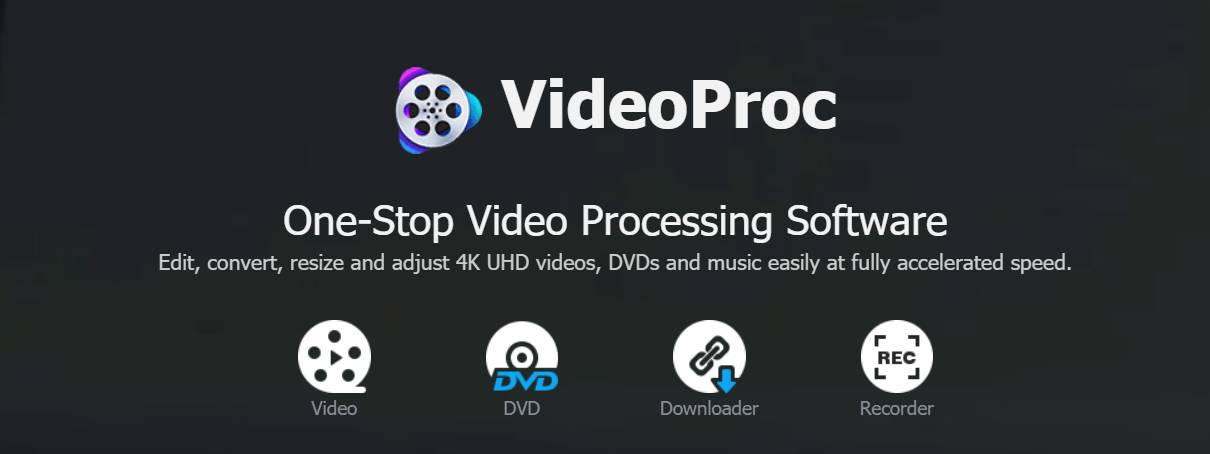
Συμπίεση βίντεο
Για να συμπιέσετε βίντεο στο HEVC / H.265, κάντε κλικ στο κουμπί βίντεο στην κορυφή και προσθέστε το βίντεο που θέλετε να συμπιέσετε. Εάν έχετε πολλά βίντεο που πρέπει να συμπιεστούν, μετακινήστε τα όλα στον ίδιο φάκελο και, στη συνέχεια, προσθέστε το φάκελο από το κουμπί Φάκελος βίντεο στην κορυφή.
Στο κάτω μέρος, θα δείτε διαφορετικές καρτέλες που σας επιτρέπουν να επιλέξετε τη μορφή συμπίεσης. Μεταβείτε στην καρτέλα Βίντεο και μετακινηθείτε στις καταχωρημένες μορφές μέχρι να βρείτε τη μορφή H.265 ή HEVC.
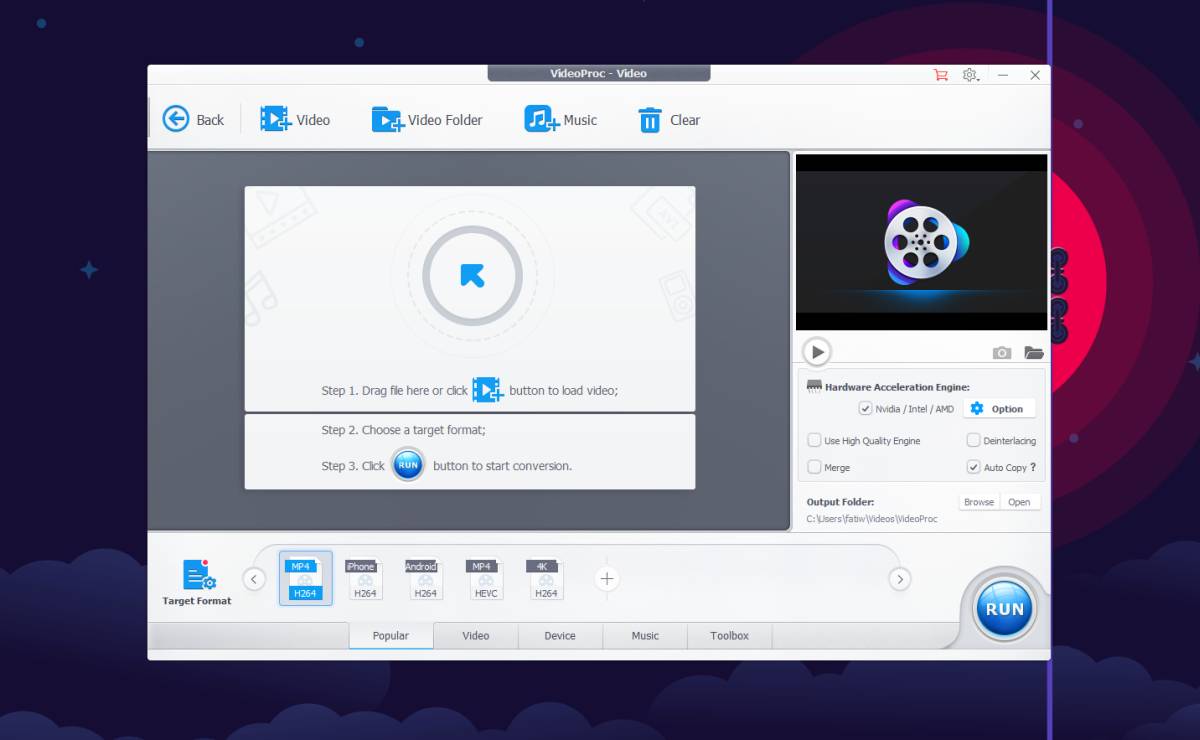
Μόλις επιλέξετε τη μορφή, κάντε κλικ στο κουμπί "Εκτέλεση" κάτω δεξιά για να μετατρέψετε το βίντεο.
Περικοπή βίντεο
Αν θέλετε να περικόψετε ένα βίντεο προτού το συμπιέσετε, προσθέστε το στο VideoProc και, μόλις το προσθέσετε, κάντε κλικ στο κουμπί κοπής ή περικοπής κάτω από αυτό.
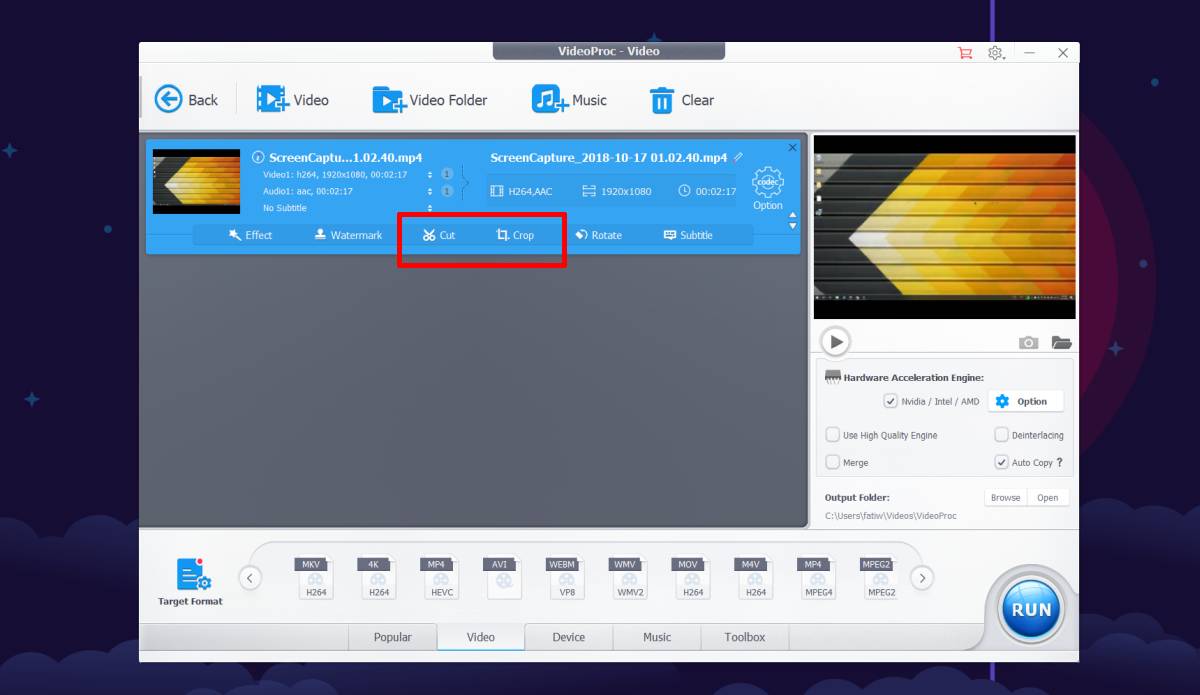
Θα ανοίξει ένα νέο παράθυρο όπου μπορείτε να κόψετε τοβίντεο σε ένα συγκεκριμένο τμήμα και αφαιρέστε τμήματα της οθόνης. Θα παρατηρήσετε ότι αυτό το ίδιο παράθυρο σας επιτρέπει επίσης να προσθέσετε εφέ στο βίντεο και να συμπεριλάβετε ένα υδατογράφημα. Μόλις μειώσετε το μήκος του βίντεο, μπορείτε να επιστρέψετε στην κύρια διασύνδεση συμπίεσης βίντεο και να χρησιμοποιήσετε το πρότυπο συμπίεσης HEVC για να το συμπιέσετε και να το αποθηκεύσετε.
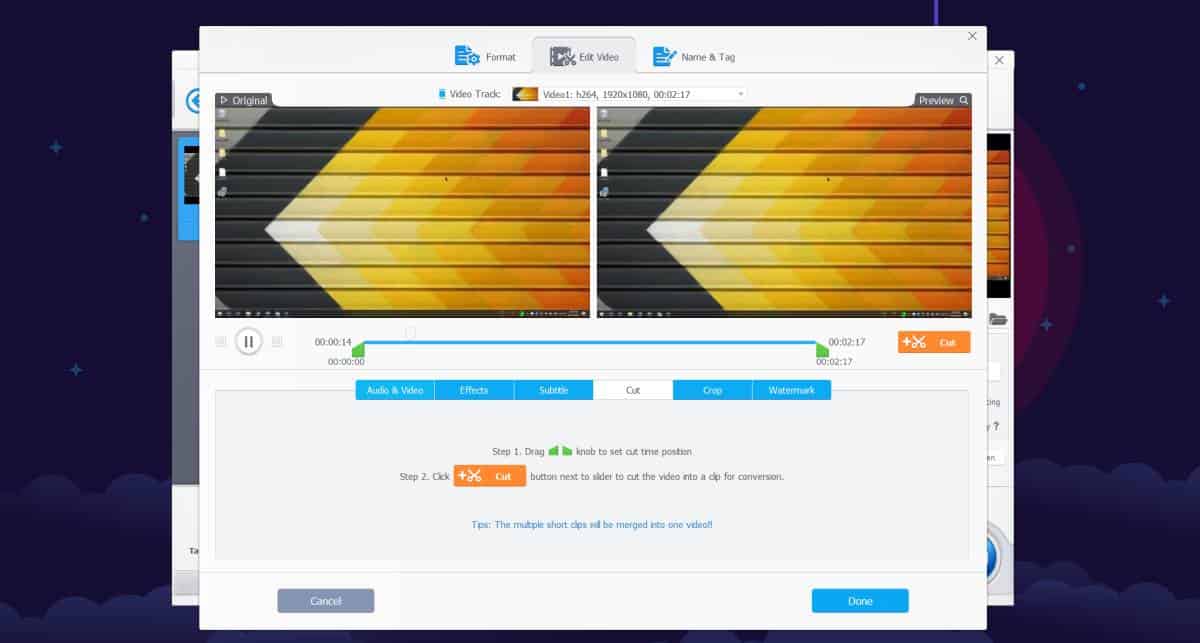
Ποσοστό ψηφιακού ήχου
Για να καταργήσετε τον ήχο ή να μειώσετε το ρυθμό μετάδοσης ήχου γιατο επιλεγμένο βίντεο, κάντε κλικ στο μεγάλο κουμπί του οδοντωτού τροχού δίπλα του. Αυτό θα ανοίξει ένα νέο παράθυρο που σας επιτρέπει να προσαρμόσετε διάφορες τεχνικές πτυχές του βίντεο. Στο κάτω μέρος υπάρχει ένα τμήμα αφιερωμένο στον ήχο που συνοδεύει το βίντεο.
Στο κάτω δεξί υπάρχει ένα αναπτυσσόμενο μενού που σας επιτρέπει να αλλάξετε το ρυθμό μετάδοσης δεδομένων για τον ήχο.
Αν προτιμάτε απλά να αφαιρέσετε τον ήχο από τοβίντεο, δεν χρειάζεται να αλληλεπιδράσετε με αυτό το παράθυρο. Αντ 'αυτού, επιστρέψτε στην κύρια διεπαφή επεξεργασίας βίντεο και κάντε κλικ στο κουμπί με το μικρό βέλος δίπλα στον ήχο που ανιχνεύτηκε για το βίντεο. Καταργήστε την επιλογή της ροής ήχου και το βίντεό σας δεν θα έχει πια ήχο.
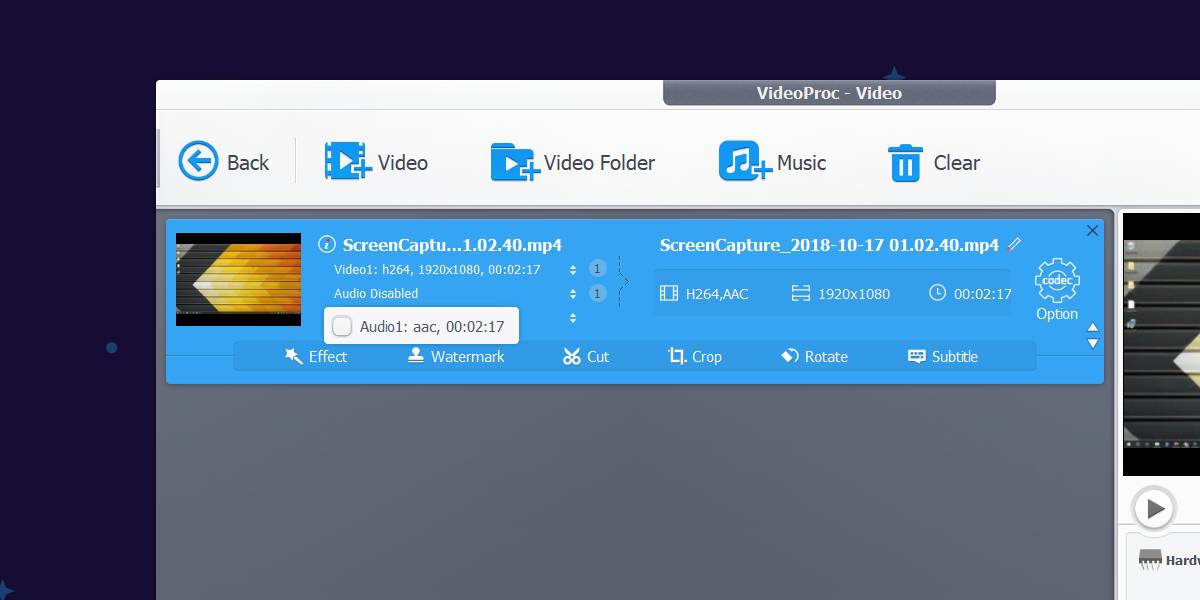
Ρυθμός καρέ
Για να μειώσετε το ρυθμό καρέ ενός βίντεο 4K σεVideoProc, προσθέστε το βίντεο στην εφαρμογή και κάντε κλικ στο κουμπί με το μεγάλο γρανάζι. Στο παράθυρο που ανοίγει, υπάρχει μια ενότητα Επιλογές κωδικοποιητή βίντεο. Σε αυτήν την ενότητα, μπορείτε να επιλέξετε τον κωδικοποιητή βίντεο. Στην επιλογή Video Codec θα δείτε ένα αναπτυσσόμενο μενού Ρυθμός καρέ (FPS). Ανοίξτε το και επιλέξτε το ρυθμό καρέ που θέλετε να έχει το βίντεό σας. Να είστε προσεκτικοί εδώ. μπορείτε να φτάσετε στα 60, αλλά οτιδήποτε χαμηλότερο από αυτό θα είναι αισθητό.
Εγγραφή βίντεο 4K & σεναρίων
Τα παραπάνω χαρακτηριστικά ασχολούνται αποκλειστικά με τη μείωσητο μέγεθος του αρχείου μεγάλων αρχείων 4K, ωστόσο, αν ψάχνετε για ένα εργαλείο που μπορεί επίσης να εγγράψει βίντεο 4K μέσω της κάμερας web σας ή να εγγράψετε σενάρια 4K, το VideoProc σας καλύπτει. Αυτή η δυνατότητα απαιτεί να έχετε το κατάλληλο υλικό για αυτό. Εάν η κάμερα web δεν μπορεί να εγγράψει σε 4K, η εφαρμογή δεν θα προσθέσει τη δυνατότητα στο υλικό σας. Ομοίως, εάν η GPU σας δεν υποστηρίζει 4K και δεν διαθέτετε οθόνη 4K, δεν θα είναι σε θέση να καταγράφει σενάρια σε 4K.
Για να εγγράψετε ένα σενάριο ή ένα βίντεο, επιστρέψτε στοστην αρχική οθόνη της εφαρμογής και κάντε κλικ στην επιλογή Εγγραφή. Επιλέξτε από τα κουμπιά στην κορυφή αυτό που θέλετε να εγγράψετε. την οθόνη σας, την κάμερα web, και την οθόνη με τροφοδοσία PiP από την κάμερα web, ή και την οθόνη και την κάμερα web, αλλά ανεξάρτητα η μία από την άλλη. Μπορείτε να εγγράψετε ήχο από μικρόφωνο ή από τα ηχεία του συστήματός σας. Μπορείτε επίσης να επιλέξετε να κάνετε σίγαση του ήχου και περικοπή της περιοχής εγγραφής για να συμπεριλάβετε μόνο ένα τμήμα της οθόνης σας.
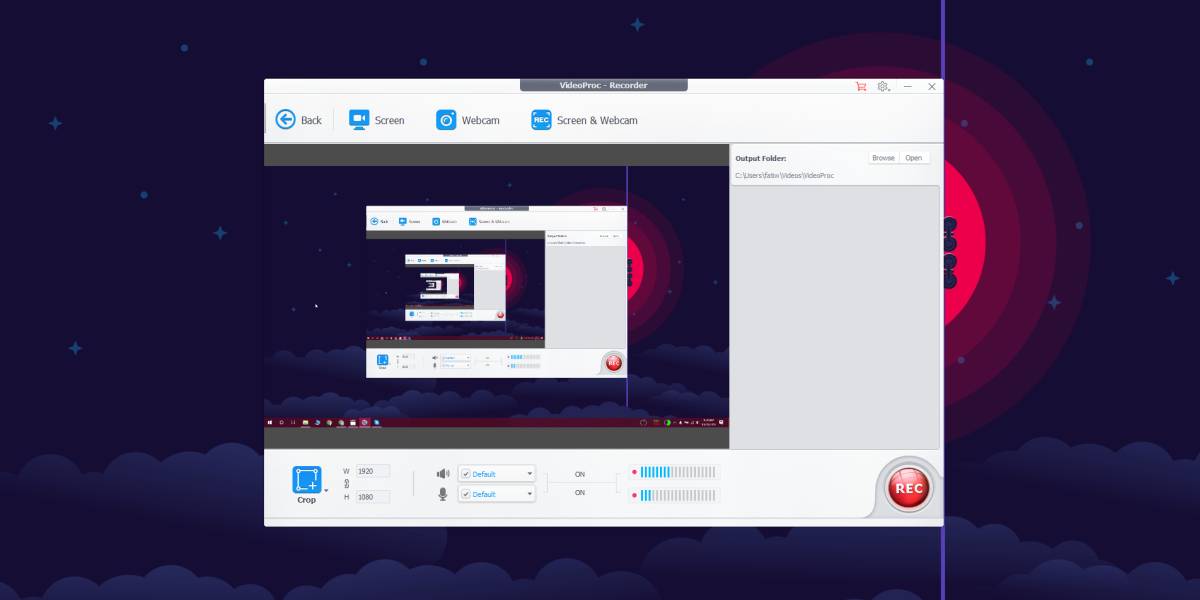
Αλλα χαρακτηριστικά
Το VideoProc μπορεί επίσης να εγγράψει DVD και να κατεβάσει διαδικτυακά βίντεο από διάφορους ιστότοπους κοινωνικών μέσων. Υπάρχουν ειδικά κουμπιά για αυτό στην αρχική οθόνη της εφαρμογής.
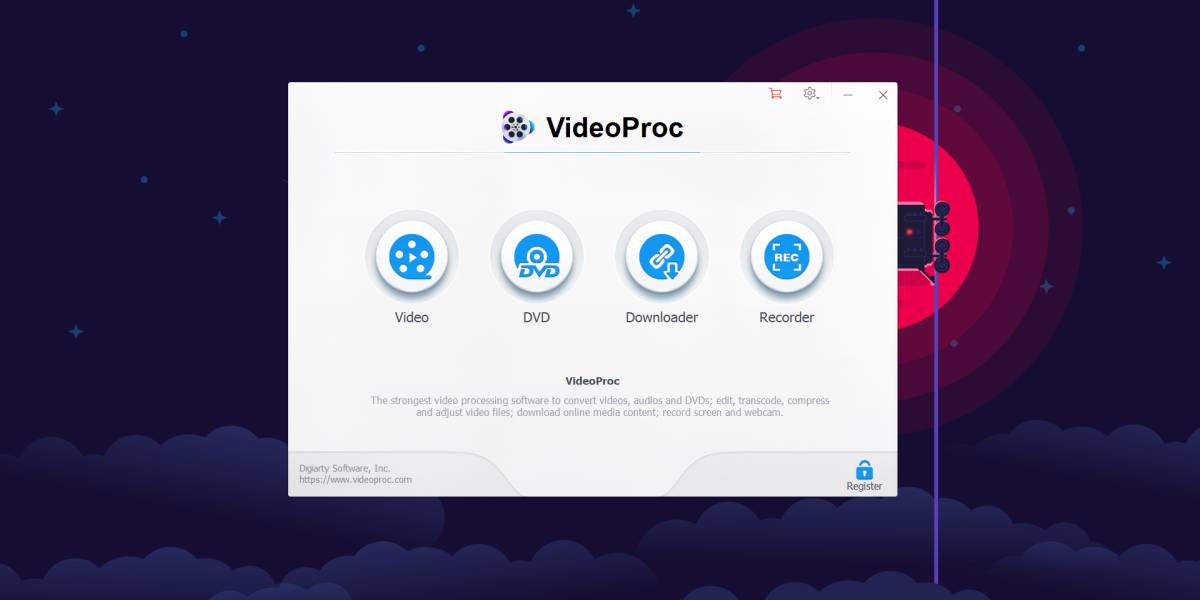
Επιπλέον, μπορεί επίσης να σας δώσει μια επισκόπηση του υλικού στο σύστημά σας και ποιες δυνατότητες της εφαρμογής θα μπορείτε να χρησιμοποιήσετε με το δεδομένο υλικό.
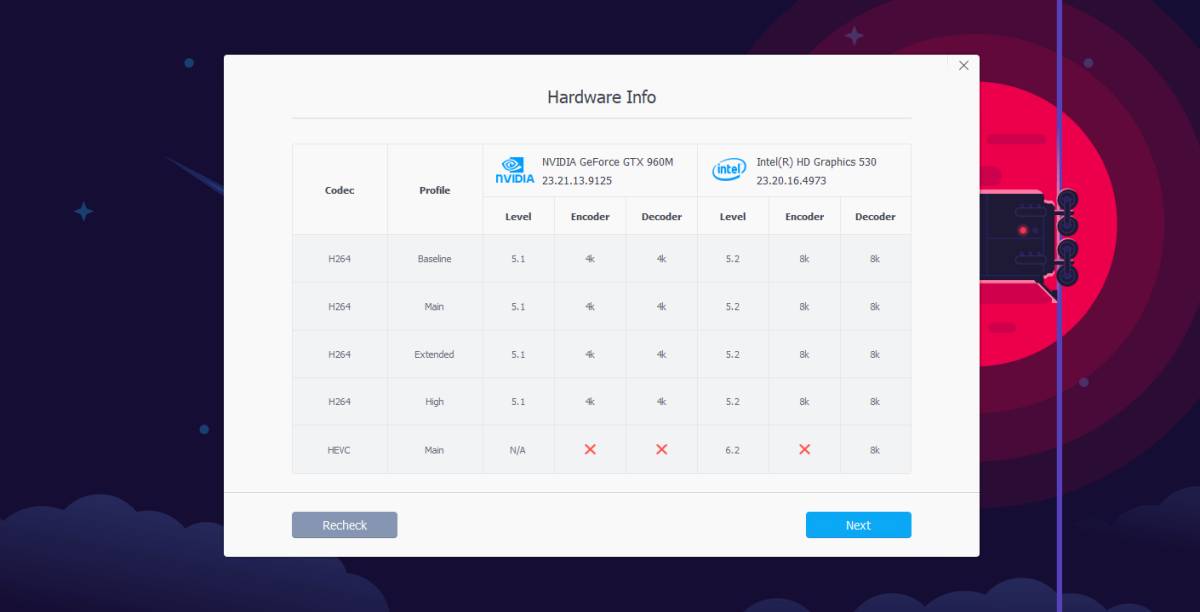
Περιορισμοί
Το VideoProc κάνει αρκετά αλλά το screencastingΗ λειτουργία είναι περιορισμένη, καθώς δεν υποστηρίζει πολλές οθόνες. Μπορεί να εγγράψει μόνο την κύρια οθόνη σας. Μπορείτε να επιλύσετε αυτόν τον περιορισμό ορίζοντας την οθόνη που θέλετε να εγγράψετε ως κύρια οθόνη σας και χρησιμοποιήστε το VideoProc για να το εγγράψετε. Εκτός από αυτό, υποστηρίζει πολλούς κωδικοποιητές ήχου και βίντεο και δεν υπάρχει συσκευή για την οποία δεν μπορεί να μετατρέψει βίντεο.
Τιμή
Το VideoProc διαθέτει μια δωρεάν έκδοση που σας επιτρέπεισυμπιέστε βίντεο διάρκειας έως 5 λεπτών. Μπορείτε να αγοράσετε μια άδεια ζωής για 42,95 $. Εάν συχνά χρειάζεται να επεξεργαστείτε και να συμπιέσετε μεγάλα αρχεία βίντεο 4K, θα βρείτε ότι αυτή η τιμή αξίζει τον κόπο. Η εναλλακτική λύση είναι να χρησιμοποιήσετε δωρεάν εφαρμογές που δεν είναι φιλικές προς το χρήστη όσον αφορά τη διεπαφή. Η εκμάθηση της χρήσης τους είναι χρονοβόρα, ενώ το VideoProc προσφέρει επαγγελματικές δυνατότητες επεξεργασίας βίντεο που είναι εύκολο για τους αρχάριους στη χρήση.
Πώς να αποκτήσετε ένα ΔΩΡΕΑΝ VPN για 30 ημέρες
Εάν χρειάζεστε ένα VPN για λίγο, όταν ταξιδεύετε για παράδειγμα, μπορείτε να πάρετε το κορυφαίο VPN μας δωρεάν. Το ExpressVPN περιλαμβάνει εγγύηση επιστροφής χρημάτων 30 ημερών. Θα πρέπει να πληρώσετε για τη συνδρομή, αυτό είναι γεγονός, αλλά το επιτρέπει πλήρη πρόσβαση για 30 ημέρες και στη συνέχεια να ακυρώσετε για πλήρη επιστροφή χρημάτων. Η πολιτική τους για την ακύρωση των ερωτήσεων δεν ανταποκρίνεται στο όνομά τους.







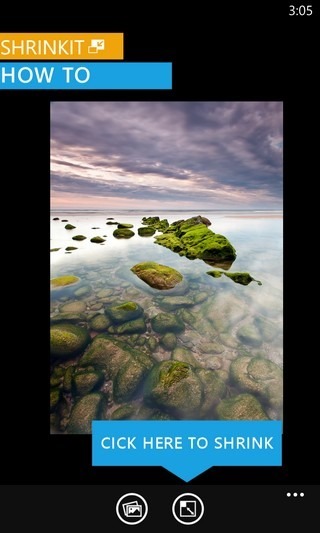


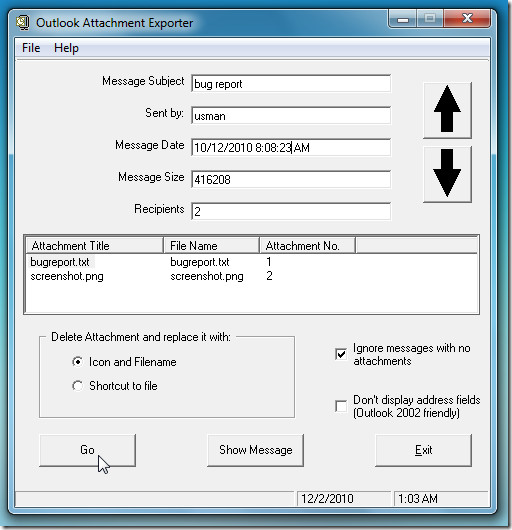



Σχόλια